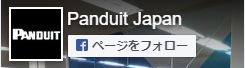MacBook Proに有線LANは接続できる?
※この記事は製品や技術にまつわるお役立ち情報=豆知識を意図しておりますことから、弊社製品以外の製品や市場一般に関する内容を含んでいることがあります

Appleが提供しているノートブックの一種で、人気の高いMacBook Pro。
MacBook Proは、無線LANで利用されることが多いものの、「無線LANでは通信速度が遅くて気になる」「ビジネスホテルなどが有線LANしか対応していない」などの理由で、有線LAN接続でMacBook Proを使用したいとお考えの方もいるでしょう。
そこで今回は、MacBook Proを有線LAN接続する方法を、モデルごとにご紹介します。
MacBook Proを有線LAN接続するには
まず、MacBook Proも有線LANに接続できます。
本来、有線LAN接続するにはLANケーブルを用意し、LANポートに差し込まなければなりません。しかし最近のパソコンは、LANポートを搭載していないものも多く登場しています。有線LAN接続は、LANポートがなくてもUSBポートがあれば可能です。
具体的には、USBポートをLANポートに変換するアダプタを使用します。変換アダプタを使用する際は、USBポートの規格を確認しておき、規格に適したアダプタを購入してください。
このように、LANポートがないPCでも、USBポートに変換アダプタを接続すれば有線LAN接続できます。
モデルごとの有線接続方法
最新のMacBook Proには有線LANポートがないため、そのままでは接続できません。しかし、MacBook Proはモデルによって有線LANの接続方法が異なります。そこでここからは、2006〜2012年発売のモデル・Retinaディスプレイモデル・2016年以降のモデルに分けて、それぞれの接続方法をご紹介します。
2006年~2012年発売のモデル
まず、2006年〜2012年に発売されたMacBookProのうち、2012年に発売されたRetinaディスプレイを除くモデルには有線LANポートがあります。そのため、通常通りLANケーブルを有線LANポートに接続すれば、有線LANでインターネットを利用できます。
Retinaディスプレイモデル
2012年~2015年に発売されたRetinaディスプレイモデルは有線LANポートがなくなり、代わりにThunderboltポートかThunderbolt2ポートのいずれかを搭載しています。そのため、Retinaディスプレイモデルでは、ThunderboltポートかThunderbolt2ポートにアダプタを接続すれば有線LAN接続が可能です。
2016年以降のモデル
2016年以降のモデルにも有線LANポートはありません。しかし、2016年~2020年モデルにはThunderbolt 3(USB-C)、2021年モデルのみThunderbolt 4(USB-C)を搭載しています。
Thunderbolt 3 と 4(USB-C)は、ThunderboltをUSB Type-Cと同じコネクタ形状にしたものです。そのため、どちらもアップルのBelkin USB-C to Gigabit Ethernet Adapterを使用することで、有線LANに接続できます。また、USBポートも搭載されているため、市販のUSBーLANアダプタを購入して接続することも可能です。
通信速度を表すギガビット
先ほどご紹介した、アップルのアダプタ名にもなっているギガビットとは通信速度のことです。
具体的には、「1ギガビット(1Gbps)の通信が可能なアダプタ」という意味があります。
安定した通信を可能にするためにも、アダプタに合わせて、LANケーブルの通信速度も1ギガビット以上のものを選びましょう。
1ギガビットの通信が可能なLANケーブル
LANケーブルには「Cat(カテゴリ)」と呼ばれる規格があり、Catによって通信速度は異なります。Catの後には数字が記載されていますが、数字が大きくなればなるほど対応できる通信速度も大きくなります。
MacBookProアダプタで変換して有線LAN接続する場合は、1ギガビット以上に対応しているCat(カテゴリ)5A以上を選びましょう。
有線LAN通信が遅くなる原因
有線LANは、安定して高速通信が可能です。しかし、何らかの原因によって有線LAN接続しても、通信速度が遅くなる場合があります。そこでここからは、有線LAN通信が遅くなる主な原因をご紹介します。
LANケーブルが古い・劣化している
LANケーブルが古く、劣化していると通信速度が遅くなります。LANケーブルの耐用年数は約30年です。耐用年数を過ぎている場合は買い替えを検討しましょう。また、直射日光に当たっていたり、強く結束しすぎて線に負担がかかっているなど、利用環境によって劣化しやすくなります。
購入して日が浅くてもLANケーブルが劣化している場合は、早めに買い替えてください。
モデムやOUNに問題がある
モデムやOUNが古い、調子が悪いなどの理由で通信速度が遅くなる可能性もあります。モデムやOUNが原因と考えられる場合には、一度電源を切って10分程度時間を置き、再度電源を付けることで改善される場合があります。
一方で、改善されない場合や購入から時間が経って古くなっている場合は、修理や買い替えを検討しましょう。
契約しているプロバイダが遅い
プロバイダの設備や通信方式によって遅くなる可能性もあります。プロバイダが原因の場合は、プロバイダに問い合わせたり乗り換えを検討した方が良いでしょう。
MacBook Proを有線LAN接続しよう
MacBookProの一部のモデルはLANポートがなく、アダプタ変換することで有線LANに接続できます。高性能なMacBook Proを有線LANに接続して、高速かつ安定したインターネット環境を整えましょう。